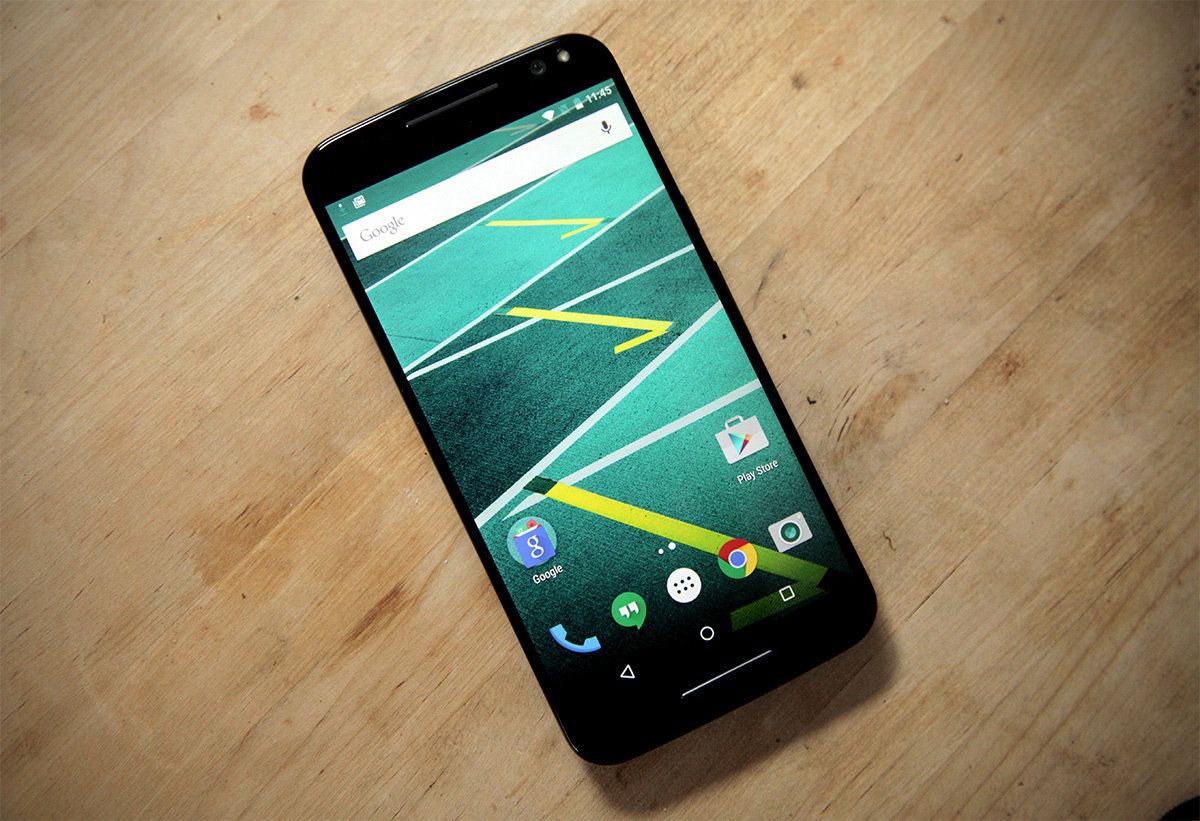Airpodsが切断され続ける場合の修正方法
AirPodsは通常、iPhone、iPad、または 林檎 見てください、しかしまれに、一部のAirPodsユーザーは多くのランダムな切断を経験するかもしれません。これが発生すると、AirPodsはiPhone、iPad、またはApple Watchから切断され、切断と再接続が頻繁に行われなくなり、ほとんど使用できなくなることがあります。問題を解決し、ポッドを確実に接続し、切断を停止するには、通常、この問題の簡単なトラブルシューティングで十分です。この記事では、Airpodが切断され続ける場合の修正方法について説明します。さぁ、始めよう!
AirPodsが切断され続けるのはなぜですか?
これを聞きたくないのですが、AirPodsがiPhoneや他のすべてのBluetoothデバイスから切断される理由はさまざまです。これは、ハードウェアの問題、信号品質の問題、または特定のバージョンのiOSの問題である可能性があります。
AirPodの切断は、2016年と2017年にiOS 10.1で興味深いことに一般的でしたが、iOS11.2.6のアップデートに続いて2018年に再び発生しました。この問題は、iOS 12.1のアップデートに続いて、3回目の問題になりました。おそらく、将来再び発生するでしょう。問題をAppleに報告してから、今後のアップデートでパッチを探してください。
コディアレスウィザードエラー
切断の問題は電話に関連しています。発信者は、あなたの声がはっきり聞こえない、またはまったく聞こえないという苦情を言います。または、会話の途中でAirPodsが切れてしまったことに気付くかもしれません。あまり一般的ではありませんが、音楽を再生したり、車載Bluetoothに接続したりすると、ここで問題が発生する可能性があります。
この問題は、AirPods内のセンサーが耳に入っているかどうかを判断するか、マイクに関連している可能性があります。また、Bluetooth干渉が原因である可能性もあります。理由が何であれ、うまくいけば、以下のオーディオ修正の1つがAirPodの切断の問題を解決するでしょう。
Airpodsが切断され続ける場合の修正方法
AirPodsがBluetooth接続を失うのを防ぐには、考えられる原因のチェックリストに目を通し、それらを1つずつ削除します。
さて、彼らは力がないのですか?誤ってBluetoothを無効にしたり、間違ったオーディオ出力を選択したりしていませんか?それは1つのイヤフォンの物理的な問題ですか、耳の検出が再生されていますか、それともAirPodsを掃除する必要があるだけですか?見てみましょう、信号干渉の原因を確認できます。
Airpodsのバッテリーレベルを確認してください| AirPodsが切断され続ける
あなたがする必要がある最初のことはあなたのAirPodsが十分なバッテリー充電を持っていることを確認することです。彼らが力を失っているなら、あなたは明らかに何も聞くことができません。

次の手順に従って、iPhoneでAirPodの充電ステータスを確認できます。
- AirPodsをケースの中に入れて、蓋を開けてから、iPhoneの横にケースを持ちます。
- iPhoneのポップアップにバッテリーレベルが表示されます。
- iPhoneのバッテリーウィジェットを確認することもできます。ホームページを左から右にスワイプしてから、下にスクロールします。
- バッテリーウィジェットをiPhoneに追加していない場合は、[編集]が表示されるまで下にスクロールし、それをクリックして、バッテリーを追加します。
- このウィジェットには、AppleWatchなどの他の関連するAppleデバイスのバッテリーステータスも表示されます。
Bluetoothを確認する
AirPodsを使用しているかどうかに関係なく、デバイスでBluetoothがアクティブになっていることを確認します。
- iPhoneまたはiPadで、コントロールセンターを開き、Bluetoothがオンになっていることを確認します。
- または、[設定]> [Bluetooth]に移動します。 Bluetoothがオンかどうかを示す緑色のインジケーターが表示されます。
Bluetoothがオンになっている場合でも、オフにしてからもう一度オンにする価値があります。
- [設定]> [Bluetooth]で、緑色のスイッチをクリックして白色にします。
- ここで、Bluetoothを再度オンにする前に、少なくとも15秒待ちます。
AirPodsが接続されていないというメッセージが表示されますが、オーディオのソースとしてAirPodsを選択するとすぐに、AirPodsは再び接続されるはずです。
オーディオデバイスの設定を確認する| AirPodsが切断され続ける
また、オーディオデバイスとしてAirPodsを選択していることを確認する必要があります。これは、AirPodsが耳の中にあることを識別するため、自動的に発生する可能性があります。ただし、それが発生していない場合は、次の手順に従う必要があります。
厳しい夜明けシャーマンペットビルド
iPhoneで音楽を再生しているときに、トラックの下に表示されるAirPlayアイコンをタップします(トラックを選択している場合)。次に、オプションからAirPodsを選択します。
通話中の場合は、通話を行うたびに画面に表示されるオーディオオプションからAirPodsが選択されていることを確認してください。スピーカーアイコンをクリックして、通話中にオーディオソースを変更することもできます。
AirPodsを取り外して再接続します
オフにしてから再びオンにすることで、電子機器とともにさまざまな問題を解決できます。AirPodsも例外ではありません。

- AirPodsをケースに入れ、蓋を閉めてから約15秒待ちます。
- 次に、蓋を開けて、ケースの背面にあるセットアップボタンをクリックして押したままにします。
- 次に、ライトが黄色に点滅してから白に点滅するのを待ちます。
- そのため、AirPodsがリセットされます(これは、AirPodsでなくても機能します)。
- AirPodsを再接続するには、iPhoneの横にAirPodsをかざすだけです(Bluetoothがオンになっていることを確認してください)。
- これで、iPhoneのセットアップオプションを確認すれば、すべて完了です。
AirPodsを掃除してください。 | AirPodsが切断され続ける
AirPodsを掃除する素晴らしい方法の1つは、スピーカーグリルと隙間を掃除するために特別に細工されたAirPodsのつぼみを使用することです。
つぼみを使用するときは、デバイスを掃除するように設計されたマイクロファイバークロスを使用して、ほこりやごみも拭き取ることができます。このように、これらの特別に細工されたAirPodsのつぼみがない場合は、柔らかい歯ブラシを使用してスピーカーグリルをやさしく磨くこともできます。もう一度きれいにつかむ マイクロファイバークロス ブラシをかけるたびに掃除してください。
アンドロイドのための天気ライブ壁紙

注意
あなたはしようとするかもしれません 軽く 布または綿棒を水またはアルコールで湿らせてから、クリーニングに進みます。水やアルコールを使いすぎないように気をつけてください。スピーカーは繊細で、その端の近くに過剰な形の液体があると、実際には事態が悪化します。
ちなみに、ティッシュペーパー、安全ピン、バスタオル、掃除機など、他の形式のクリーニング方法を使用しても、問題は発生しません。
AirPodを1つだけ使用する| AirPodsが切断され続ける
イヤフォンを1つだけ使用している場合、問題の発生頻度が低いことを示すレポートもあります。したがって、充電ケースに1つ残すこともできます。
さらに、AirPodマイクが1つだけ使用されるようにAirPodsを設定することもできます。
- AirPodsケースを開いた状態で、iOSデバイスで[設定]> [Bluetooth]に移動し、[AirPods]を選択します。
- Iをタップし、オプションからマイクを選択します。
- ここでのデフォルトオプションは自動で、両方のAirPodsがマイクを提供します。ただし、これを常に左または常に右に変更することもできます。
自動耳検出をオフにする
AirPods機能自動耳検出彼らが私たちの耳にあるときだけ彼らを働かせ続けるための技術。一部のユーザーは、この機能をオフにすると、通話中でもAirPodsがiPhoneから切断されないことを報告しています。

開いた設定>>ブルートゥース、AirPodsの横にあるiボタンをクリックしてから、自動耳検出をオフにします。
iPhoneでWi-Fiをオフにします
これがなぜ違いを生むのかはわかりませんが、一部のユーザーは、iPhoneでWi-Fiをオフにした後、オーディオ関連の障害が実際に停止したことに気付きました。これは、次のステップで検討するWI-Fi干渉の原因による可能性があります。
Wi-FiまたはBluetooth干渉の原因
干渉を引き起こす可能性のあるデバイスは多数あるため、そのうちの1つが音声の低下の原因である可能性があります。これを防ぐためにできることがいくつかあります。
- 通話中に問題が発生した場合は、Bluetoothデバイス(iPhoneなど)に近づいてください。
- 電子レンジ、蛍光灯、ワイヤレスビデオカメラ(ベビーモニターなど)、およびコードレス電話を避けてください。
- Bluetooth用に2.5GHz帯域を解放するために、それを使用できるデバイスを5GHz帯域に変更します。
Macの場合| AirPodsが切断され続ける
問題がMacでのAirPodsの使用に関連している場合は、Macのシステム環境設定でサウンド設定を確認してください。
- [システム環境設定]> [サウンド]をタップし、[出力]タブでAirPodsを選択します。
- また、[入力]タブでも同じようにします。
MacでFaceTimeまたは音声通話中に問題が発生し、発信者があなたの声がはっきりしない、またはあなたの声が聞こえないことを報告している場合。次に、Bluetoothがオーディオを送受信する必要があることに関連している可能性があります。これにより、音質が高忠実度から低忠実度に切り替わる可能性もあります。
スナップチャットハックの筋
結論
さて、それはすべての人々でした!このエアポッドのような皆さんが記事を切断し続け、それがあなたにも役立つことを願っています。それについてのフィードバックをお寄せください。また、この記事に関連する質問がある場合もあります。次に、下のコメントセクションでお知らせください。間もなくご連絡いたします。
すてきな一日を!